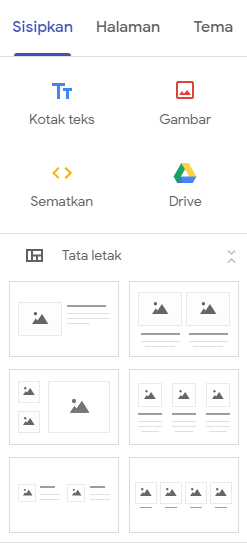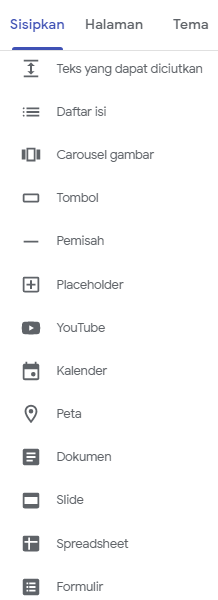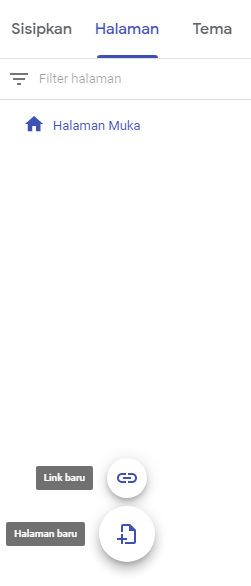Langkah Mudah Memanfaatkan Google Jamboard dalam Mengajar secara Interaktif
Google Jamboard merupakan sebuah papan virtual interaktif yang dikembangkan oleh Google. Berbagai fitur Google Jamboard dapat dimaksimalkan penggunaannya dalam menerapkan pembelajaran secara interaktif untuk semua jenjang sekolah.
Fitur Google Jamboard
Buka Google Jamboard melalui Jamboard.google.com.
Beberapa fitur Jamboard dapat teman- teman perhatikan melalui gambar berikut,
1. Judul
2. Bbackground layar, bisa diganti dengan warna, atau pola sesuai kebutuhan
3. Halaman frame atau slide
4. Tool interaksi Jamboard, tempat pen, penghapus, sticky notes, dan upload gambar
5. Layar Jamboard
6. Tombol Bagikan untuk membagikan layar Jamboard kepada siswa agar mereka dapat tergabung dalam komunitas
Memulai kelas dengan Jamboard
**** siswa juga harus online saat kelas berlangsung (real time).
Bagikan papan tulis agar siswa dapat melihat dan berinteraksi di dalamnya.

Salin link yang tersedia dan buka akses tautan agar siswa dapat berkolaborasi di Jamboard. Jadikan siswa sebagai Editor untuk dapat mengakses dan mengedit serta berinteraksi di dalam layar Jamboard.

Bagikan link melalui whatsapp grup atau media yang terintegrasi dengan kelas yang dimiliki seperti Google Classroom.
Siswa yang membuka link tautan, secara otomatis siswa akan masuk ke dalam layar Jamboard. Keberadaan siswa dapat dilihat melalui ikon di side atas.

Salin link yang tersedia dan buka akses tautan agar siswa dapat berkolaborasi di Jamboard. Jadikan siswa sebagai Editor untuk dapat mengakses dan mengedit serta berinteraksi di dalam layar Jamboard.

Bagikan link melalui whatsapp grup atau media yang terintegrasi dengan kelas yang dimiliki seperti Google Classroom.
Siswa yang membuka link tautan, secara otomatis siswa akan masuk ke dalam layar Jamboard. Keberadaan siswa dapat dilihat melalui ikon di side atas.
Pada pembelajaran ini saya mengajar Bahasa Inggris tentang Food label. Saya masukkan gambar atau media tentang label dari luar dengan memilih icon gambar untuk membukanya.
Teman- teman juga dapat mengupload gambar dari perangkat, melalui penelusuran web, penyimpanan Google Drive atau foto.
Inilah Food Label yang saya unggah ke dalam layar Jamboard.
Saya mencoba berinteraksi dengan membuat pertanyan pemantik pada siswa melalui sticky notes.
Kita lihat pada tampilan Jamboard,
Pada layar Jamboard siswa, akan muncil tampilan yang sama. Mereka dapat menggunakan sticky notes dengan pilihan warna berbeda dengan yang guru gunakan untuk menjawab pertanyaan,
Inilah Food Label yang saya unggah ke dalam layar Jamboard.
Saya mencoba berinteraksi dengan membuat pertanyan pemantik pada siswa melalui sticky notes.
Kita lihat pada tampilan Jamboard,
Pada layar Jamboard siswa, akan muncil tampilan yang sama. Mereka dapat menggunakan sticky notes dengan pilihan warna berbeda dengan yang guru gunakan untuk menjawab pertanyaan,
 |
| tampilan pada Jamboard layar siswa |
Sticky note syang dibuat siswa tadi juga akan muncul di layar guru. Dan guru pun dapat menanggapi atas jawaban siswa tersebut.
 |
| Tampilan pada Jamboard layar guru |
Tidak hanya dalam bahasa Inggris saja, Jamboard dapat digunakan pada mata pelajaran lainnya seperti IPA, IPS, Matematika, Bahasa Indonesia, Sejarah.
Menarik bukan?
Demikian Langkah Mudah Memanfaatkan Google Jamboard dalam Mengajar secara Interaktif. Punya pengalaman lain menggunakan Jamboard? Yuk Tuliskan di kolom komentar pengalamannya. Semoga Bermanfaat.
Salam.
Demikian Langkah Mudah Memanfaatkan Google Jamboard dalam Mengajar secara Interaktif. Punya pengalaman lain menggunakan Jamboard? Yuk Tuliskan di kolom komentar pengalamannya. Semoga Bermanfaat.
Salam.

























.png)

.png)
.png)

.png)